Ingenico Desk/5000 Bedienungsanleitung
Ingenico
Nicht kategorisiert
Desk/5000
Lies die bedienungsanleitung für Ingenico Desk/5000 (4 Seiten) kostenlos online; sie gehört zur Kategorie Nicht kategorisiert. Dieses Handbuch wurde von 4 Personen als hilfreich bewertet und erhielt im Schnitt 4.4 Sterne aus 2.5 Bewertungen. Hast du eine Frage zu Ingenico Desk/5000 oder möchtest du andere Nutzer dieses Produkts befragen? Stelle eine Frage
Seite 1/4

Copyright © 2018 Ingenico 20180913 IA_Desk5000_DIV3315.doc 1/4
Installationsanleitung Desk
/
5
0
00
Allgemeine Sicherheitshinweise
•Packen Sie das Gerät vorsichtig aus und überprüfen Sie es auf oensichtliche äußerliche oder vermutete innere
Beschädigungen. Im Zweifelsfall fahren Sie mit der Installation oder Benutzung des Gerätes nicht fort und treten Sie mit Ihrem
Lieferanten in Verbindung.
•Platzieren Sie das Terminal nicht in der Nähe von Wärmequellen und halten Sie genügend Abstand zu anderen elektrischen
Geräten, z.B. Warensicherungssystemen, um Fehlfunktionen zu vermeiden.
•Dieses Produkt ist nur für den Gebrauch in Innenräumen zugelassen.
•Setzen Sie dieses Gerät nicht dem Regen oder der Feuchtigkeit aus.
•Bei Benutzung im Freien benutzen Sie eine Abdeckung, die das Eindringen von Wasser verhindert.
•Lassen Sie keine Flüssigkeit in das Gehäuseinnere eindringen.
•Lösen Sie nur Schrauben oder zugängliche Abdeckungen an den Komponenten, die im Handbuch beschrieben sind.
Achtung: Lassen Sie Reparaturen bzw. den Austausch der enthaltenen Lithiumbatterie nur von autorisierten
Serviceunternehmen vornehmen. Jeder Versuch einer Reparatur bzw. das Önen einer der Komponenten durch eine nicht
autorisierte Person führt zum Auslösen des Sicherheitsmoduls und zum Erlöschen der Garantie!
•Vermeiden Sie es, Gegenstände auf die Stromversorgungs- und Kommunikationskabel zu stellen.
•Unterbrechen Sie die Benutzung des Gerätes sofort wenn Sie daran zweifeln, dass es ordnungsgemäß funktioniert oder Sie
denken, dass eine Beschädigung vorliegt. Trennen Sie das Gerät von der Spannungsversorgung und wenden Sie sich an Ihren
Wartungsservice.
•Setzen Sie das Terminal keinen extremen Bedingungen aus. Zu vermeiden sind:
•Hohe Luftfeuchtigkeit oder Nässe
•Extrem hohe oder tiefe Temperaturen
•Direkte Sonneneinstrahlung
•Oenes Feuer
Sicherheitshinweise zur Stromversorgung
•Die Terminals besitzen keinen ON/OFF-Netzschalter.
•Ein Ausschalten ist demzufolge nur über das Trennen der Spannungsversorgung möglich.
•Die Steckdose für das Terminal sollte sich daher an einer leicht zugänglichen Stelle in der Nähe benden.
•Im Falle einer Gefahr oder einer Störung sollte das Netzteil vom Stromnetz getrennt werden.
•Es darf nur ein durch Ingenico für diesen Terminaltyp zugelassenes Netzteil (mit CE-Kennzeichen) verwendet werden.
•Das Netzteil versorgt das Terminal mit der angepassten Leistung. Der Benutzer sollte sicherstellen, dass zusätzliche Geräte die
vom Hauptgerät versorgt werden das Netzteil nicht überlasten.
•Beschädigte Komponenten der Stromversorgung (Leitungen, Stecker usw.) können nicht vom Benutzer ersetzt werden. Die
Komponenten müssen in diesem Falle zu einem zugelassenen Wartungsservice gebracht werden, um die entsprechenden
Reparaturen und/oder den Wiedereinbau durchzuführen.
Hinweise zur Reinigung
•Verwenden Sie zur Reinigung des Terminals die Reinigungstücher aus dem Ingenico Reinigungsset oder ein trockenes oder
leicht angefeuchtetes Tuch.
•Verwenden Sie keine aggressiven Reinigungsmittel oder Lösungsmittel, die Isopropyl-Alkohol enthalten.
•Die Kartenleseeinheit sollte je nach Bedarf mit geeigneten Reinigungskarten gereinigt werden. Reinigungskarten sind
Bestandteil des Ingenico Reinigungssets, welches Sie direkt bei Ingenico erhalten.
Achtung: Trennen Sie die Geräte vor der Reinigung von der Stromversorgung!
Hinweise zur Entsorgung
Dieses Gerät fällt unter die EG-Richtlinie 2002/96/EG zur Reduktion der zunehmenden Menge an Elektroschrott, deren
Ziel es ist, Abfälle aus elektro- und elektronischen Geräten zu verringern und umweltverträglich zu entsorgen.
Dieses Gerät darf nicht über die Restmülltonne entsorgt werden! Zur Gewährleistung der stoichen Verwertung bzw.
ordnungsgemäßen Entsorgung bringen Sie das Gerät in die dafür vorgesehenen kommunalen Sammelstellen!
Durch achtlose und unkontrollierte Entsorgung können Schäden an der Umwelt und menschlichen Gesundheit verursacht werden.
Indem Sie dafür sorgen, dass Ihr Produkt auf eine verantwortliche Weise entsorgt bzw. wiederverwertet wird, tragen Sie zum Schutz
der Umwelt und der menschlichen Gesundheit bei.

Copyright © 2018 Ingenico 20180913 IA_Desk5000_DIV3315.doc 2/4
Lieferumfang
Anschluss und Installation
Achtung: Der Netzanschluss darf erst nach Abschluss aller Installationsarbeiten hergestellt werden.
Installation der Anschlussbox
Netzteil Netzkabel
Ethernet-Kabel
Anschlussbox
(ab Werk mit Terminal verbunden)
Anschluss des
Ethernet-Kabels
Anschluss des
optionalen TAE-Kabels
RS232
-
Anschluss einer Kasse
(Kassenkabel ist separat erhältlich)
Anschluss des mitgelieferten Netzteils
Befestigung der Anschlussbox mithilfe
des mitgelieferten Befestigungsbandes
an einem Tischbein.
Befestigung der Anschlussbox mit einer
Senkkopfschr
aube (nicht im
Lieferumfang enrhalten).
Befestigung der Anschlussbox mithilfe
des mitgelieferten Befestigungsbandes
und des selbst
klebenden Plättchens an
einer glatten und sauberen Fläche.
Die Anschlussbox kann auf unterschiedliche Arten xiert werden. Sehen Sie hier einige Beispiele:
Der Anschluss der Strom- und Kommunikationskabel erfolgt ausschließlich über die bereits am Terminal vormontierte Anschlussbox.
Hinweis:
Bewahren
Sie den
Originalk
arton bitte auf, da dieser
immer
für den Transport des
Terminals benutzt werden sollte.
Achtung:
Das mitgelieferte Netzteil
ist speziell auf die Desk/50
00
Terminals abge
stimmt. Verwenden
Sie kein anderes Netzteil!
Desk/5000
Hinweis:
Befestigen Sie die Anschlussbox an einem Ort, an dem sie für Servicezwecke zugänglich ist.
Kabel zum Terminal
Varianten
:
Das Desk/5000 ist in
folgenden Kommunikationvarianten
erhältlich:
•Ethernet/Modem
•WLAN/Ethernet/Modem

Copyright © 2018 Ingenico 20180913 IA_Desk5000_DIV3315.doc 3/4
Inbetriebnahme / Initialisierung
Für eine Inbetriebnahme/Initialisierung sind folgende drei Schritte durchzuführen:
1. Eingabe der Terninal-ID
2. Konguration der Kommunikationsparameter
3. Initialisierung starten
Die einzelnenn Schritte sind im Nachgang genauer beschrieben.
1. Eingabe der Terminal-ID
2. Konguration der Kommunikationsparameter
Das Terminal zeigt nun alle verfügbaren Kommunikationsarten an. Wählen Sie ihre Anschlussart aus. Nach der Auswahl fragt das
Terminal automatisch die für ihre Kommunikationsart notwendigen Parameter Schritt für Schritt ab. Geben Sie diese mit Hilfe der
Tastatur ein und bestätigen Sie jeden Schritt mit der . Bei einigen Abfragen, z.B. bei der Eingabe der Passphrase eines OK-Taste
WLAN, kann es notwendig sein, den Eingabemodus (numerisch / alphanumerisch ) zu wechseln. Benutzen Sie dafür die
jeweiligen Buttons im Display Im folgenden sind die zur Einrichtung notwendigen Schritte je Gerätetyp und Kommunikationsart .
dargestellt:
Ethernet mit dynamischer Zuordnung der IP-Adresse (DHCP)
Ethernet mit manueller Einstellung der IP-Parameter
WLAN mit dynamischer Zuordnung der IP-Adresse (DHCP)
Im ersten Schritt werden Sie aufgefordert, die 8-stellige Terminal-
ID einzugeben, die Sie von Ihrem Netzbetreiber
erhalten haben. Diese Eingabe wird mit der bestätigt. Zur Sicherheit wird die Terminal-OK-Taste
ID ein zweites Mal
abgefragt. Diese Eingabe wird ebenfalls mit der bestätigt. OK-Taste
Hinweis:
Wurde Ihr Terminal von ihrem Netzbetreiber bereits vorkonguriert ausgeliefert, ist nur noch
der
dritte Schritt notwendig.
Eingabe der ei-
genen IP-
Adresse
und mit der OK-
Taste bestätigen.
Eingabe der Sub-
netz-
Maske und mit
der oder vorein-
gestellte mit OK-
Taste bestätigen.
Ein
gabe des
Standard-Gateway
und mit OK-Taste
bestätigen.
Eingabe der DNS
-
Server Adresse
und
mit beOK-Taste
-
stätigen.
Auswahl des ge-
wünschten
Netz-
werkes
.
Eingabe der Pass
-
phrase (Passwort)
für das gewählte
N
etzwerk und mit
OK-Taste bestäti
-
gen.
Auswahl der Option
„Ethernet“
und mit
der OK-Taste
oder
… …bestätigen.
Bestätigen der
Abfrage „DHCP?
“
mit der OK-Taste
bzw. mit .
Bestätigen der Ab-
frage „Änderungen
s
peichern?“ mit der
OK-Taste oder
mit
…… .
Auswahl der Option
„Ethernet“ und mit
der OK-Taste
oder
… …bestätigen.
Abbrechen der Ab
-
frage „DHCP?“ mit
der Stop-
Taste
oder mit .
Bestätigen der Ab
-
frage „Änderungen
s
peichern?“ mit der
OK-Taste
oder mit
…… .
Die Abfrage „X.25-
Router
verwenden?“
ist nur in sehr
speziellen Fällen mit OK
zu
bestätigen
. Im Normalfall
werden X.25
-
Router nicht
einge
setzt und die Abfrage
kann mit der Stop-Taste
oder mit
beantwortet
werden.
Hinweis:
Siehe Hinweis
Auswahl der Option
„WLAN“ und mit
der
OK-Taste
oder
… …bestätigen.
Bestätigen der
Abfrage „DHCP?“
mit der OK-Taste
bzw. mit .
Bestätigen der Ab
-
frage „Änderungen
s
peichern?“ mit der
OK-Taste
oder mit
…… .
Siehe Hinweis
Produktspezifikationen
| Marke: | Ingenico |
| Kategorie: | Nicht kategorisiert |
| Modell: | Desk/5000 |
Brauchst du Hilfe?
Wenn Sie Hilfe mit Ingenico Desk/5000 benötigen, stellen Sie unten eine Frage und andere Benutzer werden Ihnen antworten
Bedienungsanleitung Nicht kategorisiert Ingenico
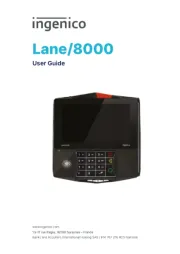
7 August 2025

7 August 2025

7 August 2025
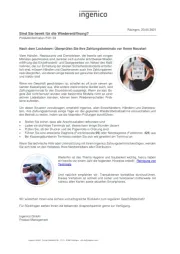
6 August 2025
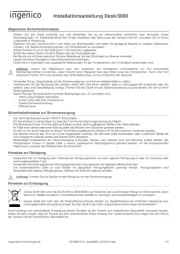
6 August 2025

6 August 2025

6 August 2025
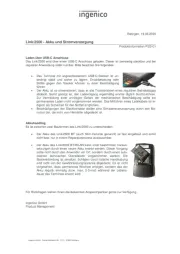
6 August 2025

6 August 2025
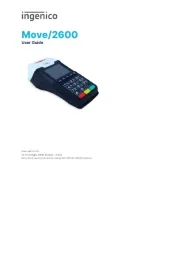
6 August 2025
Bedienungsanleitung Nicht kategorisiert
- Ridgid
- Vistus
- MAK
- NWS
- Mount-It!
- BakkerElkhuizen
- Accezz
- Peach
- SatKing
- Baby Cakes
- Master Kitchen
- Graef
- Ubiquiti Networks
- OnePlus
- Stamm Bodyfit
Neueste Bedienungsanleitung für -Kategorien-
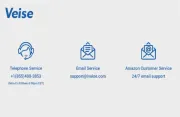
7 August 2025
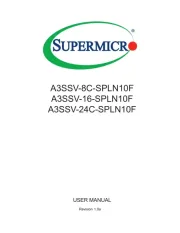
7 August 2025

7 August 2025
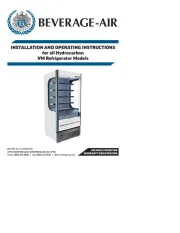
7 August 2025

7 August 2025

7 August 2025
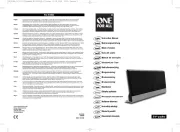
7 August 2025

7 August 2025

7 August 2025
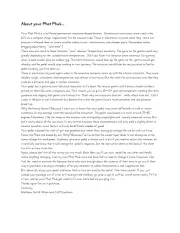
7 August 2025